相信已经很少有人用光驱来安装操作系统了,把U盘或移动硬盘制作成系统安装启动盘即可进行操作系统安装。MS酋长之前已经陆续介绍了大量的Win10系统U盘安装盘制作工具,包括:微软官方的......
如何利用组策略禁止修改IE浏览器主页
我们的IE浏览器主页经常会被一些恶意软件或他人修改,我们可以通过组策略设置来锁定IE浏览器主页,防止被修改。IE11浏览器为例来介绍一下通过组策略禁止修改IE浏览器主页的方法。
点击IE浏览器窗口右上角的齿轮状“工具”图标,在弹出的菜单中选择“Internet选项”,打开“Internet选项”窗口,在“常规”选项卡中先设置好自己想要的主页。
然后Win + R 快捷键调出“运行”对话框,输入“gpedit.msc”,确定,打开“本地组策略编辑器”,在左侧列表中定位至“用户配置 - 管理模板 - Windows组件 - Internet Explorer ”,然后在右侧窗口中找到“禁用更改主页设置”配置项。如图:
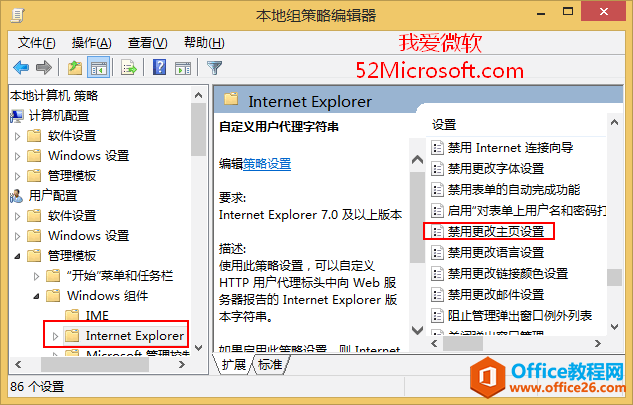
双击“禁用更改主页设置”打开设置窗口。如图:
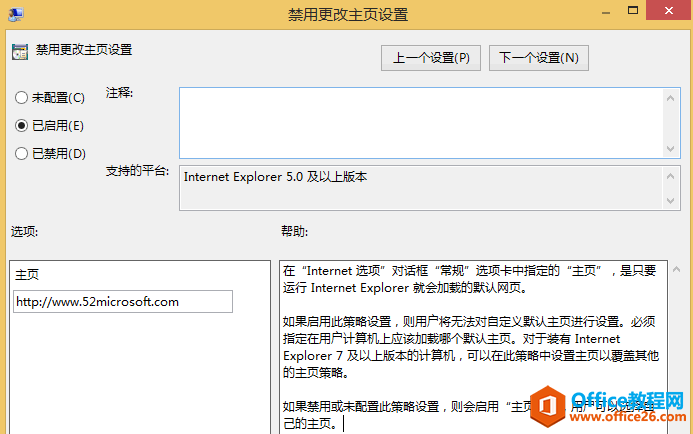
选中“已启用”,然后在“选项”下的“主页”框中输入你刚才在“Internet选项”中设置的主页网址,例如 https://www.office26.com ,然后确定关闭窗口。
这样就禁止了修改IE浏览器主页,你再打开“Internet选项”就可以看到“主页”设置已经是灰色不可设置的状态了。如图:
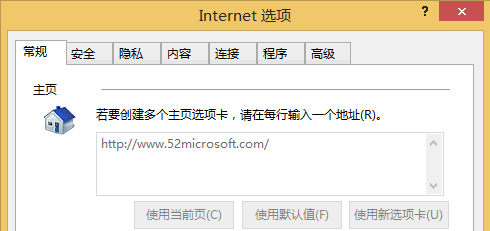
相关文章
- 详细阅读
-
如何为Win10家庭版开启组策略编辑器功能详细阅读

经常访问Win10专业网的朋友在看到需要编辑组策略的文章时,会发现,每一个教程都提供了两种方法:方法一是配置组策略;方法二是修改注册表。而两种方法的效果则是相同的。之所以这样,......
2022-04-19 316 组策略编辑器
-
Win10下如何使用DISM命令修复Windows映像详细阅读

DISM工具是一个部署映像服务和管理工具,已经陆续分享了一些DISM工具应用技巧。实际上使用DISM工具还可以修复损坏的Windows映像,下面我们来看一下微软官方的使用DISM工具修复Windows映像教程:......
2022-04-19 55 DISM命令 修复Windows映像
- 详细阅读
- 详细阅读



